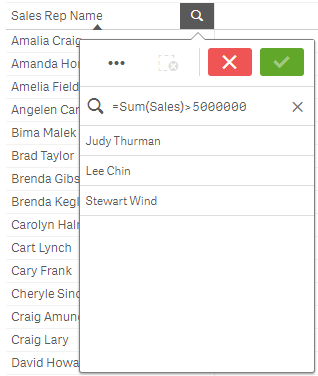Ortaya çıkan filtrelenmiş listede değer arayabilir ve seçim yapabilirsiniz. Filtre bölmeleri ve tablolar gibi seçim öğelerini, seçim çubuğunda veya görselleştirmeler içinde arayabilirsiniz.
Bir seçim öğesine tıklayıp açılan seçim penceresine arama dizesini yazın. Liste, siz yazdıkça eşleşen değerleri görüntüleyecek şekilde filtrelenir.
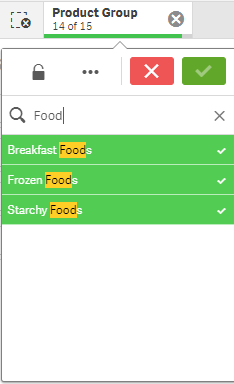
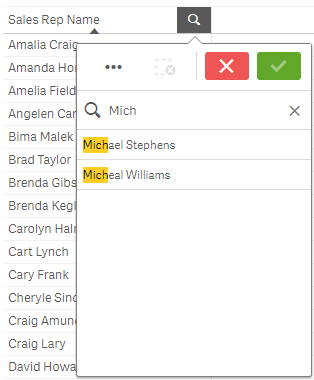
Seçimlerde arama yapmak için şu yöntemleri kullanabilirsiniz:
- Metin arama. Joker karakter, artı ve eksi işaretleri dahil olmak üzere metin kullanabilirsiniz.
- Fuzzy arama. Ön ek olarak kullanılan tilde karakteri "~" tam olmayan eşleşmeleri bulmanıza izin verir.
- Sayısal arama. Bağıntısal semboller (">", ">=", "<" veya "<=") büyük, küçük vb. değerleri bulmanızı sağlar.
- İfade arama. Eşittir işareti (=) bir ifadeyi gösterir. İfadeyle eşleşen alan değerleri seçilir.
Akıllı aramayı kullanarak veri kümenizin tamamında da arama yapabilirsiniz. Akıllı aramayı kullanma
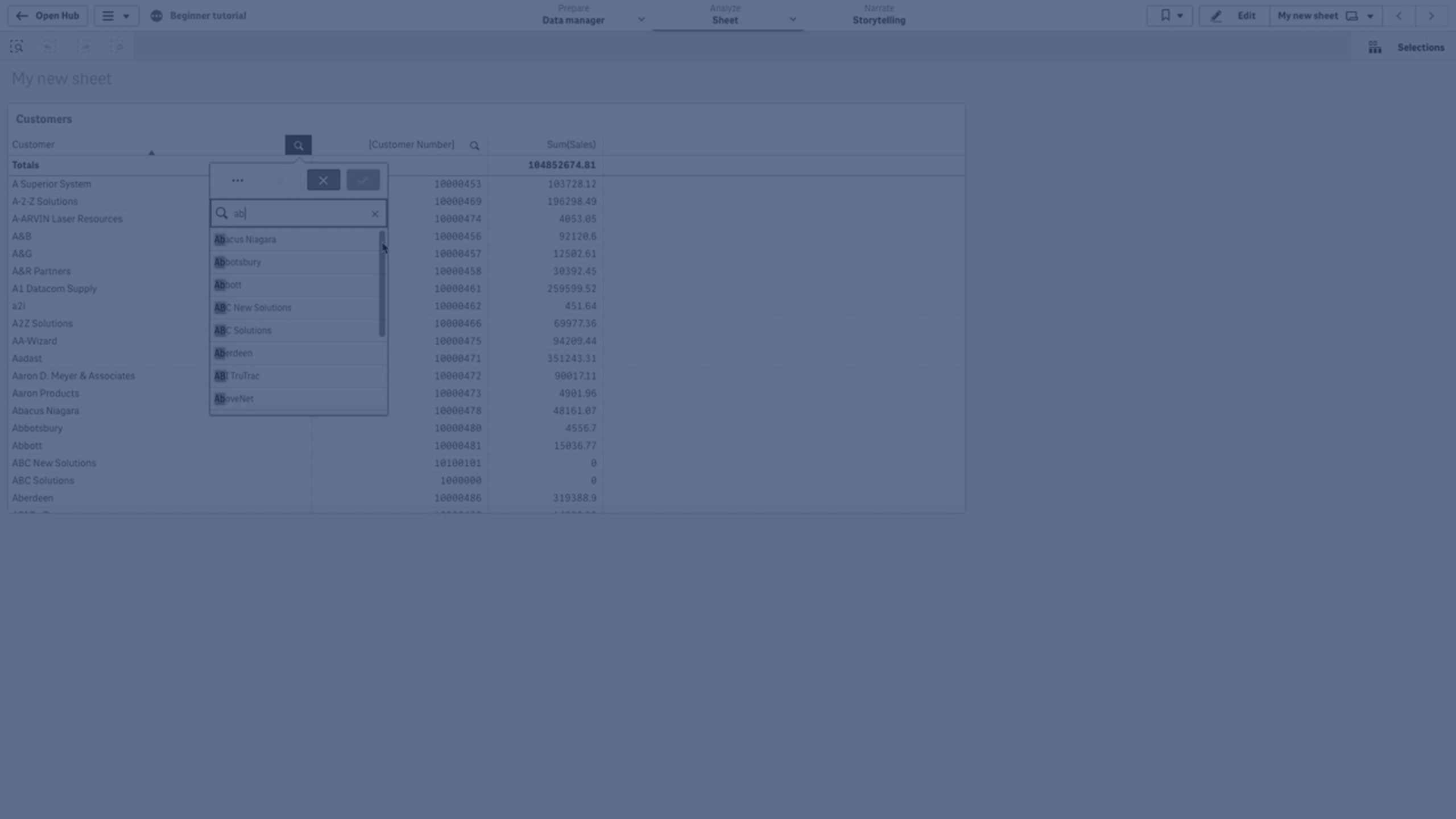
Metin arama
Siz arama dizenizi yazdıkça, Qlik Sense alan değerlerini filtreler ve eşleşen öğeleri görüntüler. Normal bir arama (joker karakterler olmadan) gerçekleştirirseniz, arama dizesiyle eşleşen dizeler görüntülenir. Boşluklarla ayrılmış birkaç dize kullanırsanız, bunların her biri ayrı bir arama dizesi olarak yorumlanır ve dizelerden herhangi birini içeren tüm alan değerlerini görüntüler. Ayrı arama dizelerinin yalnızca bir dize olarak yorumlanmasını istiyorsanız, dizeleri birbirine bağlamak için tırnak işaretlerini (" ") kullanın. Benzer bir sonuç için artı işaretini (+) de kullanabilirsiniz. Artı işaretini kullanarak, artı işareti olan dizelerin eşleşen öğelere dahil edilmesini sağlayacak koşulu ayarlarsınız. Ancak, dizelerin yan yana veya girildikleri sırada olmasına gerek yoktur. Bir arama teriminden önce gelen eksi işareti (‑), söz konusu metni içeren sonuçları hariç tutar.
| Örnek | Sonuç |
|---|---|
| "orange juice" |
Yalnızca “orange juice” dizesinin tamamını içeren alan değerlerini bulur. |
| orange juice | Tırnak işaretleri olmadan, “orange” veya “juice” içeren tüm alanlar görüntülenir. |
| +orange +juice | “orange juice”, “orange and apple juice” ve “juice from oranges” gibi eşleşmeleri bulur. |
| -orange ‑juice | orange veya juice ifadelerini içeren sonuçları hariç tutar. |
Joker karakterler
Arama dizesinde bir veya birkaç joker karakter kullanabilirsiniz. Aşağıdaki joker karakterler kullanılabilir:
| Joker karakter | Temsil |
|---|---|
| * | Boşluk dahil sıfır veya daha fazla karakter. Bu joker karakter esnektir ve belirli bir konumdaki herhangi bir karakteri veya karakter bloğunu eşleştirir. |
| ? | Boşluk dahil tek bir karakter. Bu joker karakter; bir dizenin yanlış yazıldığından şüphelendiğinizde, yazımdan emin olmadığınızda veya dize düzgün bir şekilde yeniden oluşturulması zor olabilecek özel karakterler içerdiğinde kullanışlıdır. |
| ^ | Alan değeri dahilinde sözcüğün başlangıcı. Bu joker karakter, diğer joker karakterlerle birlikte kullanılır. |
| Örnek | Sonuç |
|---|---|
| a* | İlk sözcüğün “a” ile başladığı ve birkaç sözcük içeren dizeler dahil “a” harfiyle başlayan tüm değerleri bulur. |
| *b | İlk sözcüğün “b” ile sona erdiği ve birkaç sözcük içeren dizeler dahil “b” harfiyle sona eren tüm değerleri bulur. |
| *c* | Birkaç sözcüğe sahip dizeler dahil “c” harfini içeren tüm değerleri bulur. |
| *^ab* |
“ab” ile başlayan sözcüklere sahip tüm değerleri döndürür. Normal bir “ab” aramasıyla eşdeğerdir, ancak normal aramanın aksine, joker karakterlerin kullanımıyla daha karmaşık hale getirilebilir. Ayrıca, Set Analizi gibi bir programlama aramasında kullanılabilir. |
| r?ck | Dört harfli, “r” ile başlayan, ardından herhangi bir karakter gelen ve “ck” ile sona eren “rack”, “rick”, “rock” ve “ruck” gibi tüm değerleri bulur. |
| r?? ????d | “r” ile başlayan üç harfli bir sözcükten ve “d” ile sona eren beş harfli sözcükten oluşan tüm değerleri bulur. |
Fuzzy arama
Fuzzy arama, alan değerlerini arama dizesine benzerliklerine göre karşılaştırması ve sıralaması dışında, metin aramaya benzerdir. Fuzzy arama, özellikle öğeler yanlış yazıldığında yararlı olur. Fuzzy arama, neredeyse aynı çoklu değerleri bulmanıza da yardımcı olur.
Arama dizenize bir yaklaşık "~" karakteriyle başlayın. Siz yazarken, tüm değerler en iyi eşleşmeler listenin en üstünde gelecek şekilde arama dizesine olan benzeme derecesine göre sıralanır. Enter tuşuna basarsanız, listedeki ilk değer seçilir.
Sayısal arama
Sayısal arama, metin aramaya çok benzer. Aradaki tek fark arama dizesinin ">", ">=", "<" veya "<=" ilişkisel işleçlerden biriyle başlaması gerekmesidir.
| Örnek | Sonuç |
|---|---|
| >900 | 900'den büyük tüm değerleri bulur. |
| <=900 | 900'den küçük veya 900'e eşit tüm değerleri bulur. |
| >900<1000 | 900'den büyük ve 1000'den küçük tüm değerleri bulur. |
| <900>1000 | 900'den küçük veya 1000'den büyük tüm değerleri bulur. |
İfade arama
İfade arama, her zaman eşittir işareti (=) ile başlar. İfade, arama alanındaki her bir alan değeri için değerlendirilir. Arama ifadesinin sıfır olmayan bir değer döndürdüğü tüm değerler seçilir.
Sales değerleri olan bir filtre bölmesinde, 1.000.000'dan büyük değerleri bulmak için =Sum(Sales) > 1000000 gibi bir arama kullanabilirsiniz. Bu, basit bir aramadır ve sayısal aramayı kullanarak aynı sonucu elde edebilirsiniz: >1000000. Çoğu zaman ifade arama tek seçenektir. Örneğin, ilişkili alanlardaki değerleri aramak isterseniz bir ifade arama kullanmanız gerekir.
Örnek:
Satış temsilcileri için filtre bölmenizin olduğunu varsayalım. Örneğin 5.000.000'dan fazla satış yapan satış temsilcileri için ifade aramayı kullanabilirsiniz. Arama dizesi öncekine benzerdir: =Sum(Sales) > 50000000. Satış değerleri satış temsilcileriyle ilişkilendirildiği için Sales Rep filtre bölmesinde arama yapabilirsiniz.